⚙️ Que hacer después de Instalar UBUNTU // Configurar y MEJORAR UBUNTU
Summary
TLDREn este video, aprenderás a mejorar tu experiencia en Ubuntu tras su instalación. Se cubren desde la personalización de temas e iconos, hasta la instalación de extensiones para optimizar el rendimiento y la apariencia. También aprenderás a configurar la hora en sistemas de arranque dual con Windows, a instalar controladores adicionales, optimizar la batería con TLP, y ampliar tus fuentes de software con Flatpak. Además, se recomienda la instalación de herramientas útiles como TimeShift para crear puntos de restauración y alternativas a Microsoft Office, garantizando una experiencia más completa y eficiente en Ubuntu.
Takeaways
- 😀 Personaliza el tema de Ubuntu: Cambia el color y estilo del entorno de escritorio usando temas GTK y paquetes de iconos descargados desde línea de comandos.
- 😀 Instala y configura extensiones: Mejora la funcionalidad de Ubuntu con extensiones como 'Arc Menu', 'Dash to Dock', y 'Dynamic Panel Transparency' para personalizar el panel y el dock.
- 😀 Usa el terminal para realizar configuraciones avanzadas: Aprende a instalar herramientas adicionales como 'Gnome Tweaks' y manejar opciones de personalización de forma sencilla.
- 😀 Soluciona problemas con la hora en dual boot: Ajusta la configuración de hora para evitar discrepancias entre Ubuntu y Windows en sistemas con arranque dual.
- 😀 Instala controladores adicionales: Aunque Ubuntu instala muchos controladores automáticamente, es importante verificar y, si es necesario, instalar los controladores privativos para obtener el mejor rendimiento.
- 😀 Mejora la duración de la batería con TLP: Instala la herramienta TLP para optimizar la gestión de la batería y mejorar la autonomía en laptops.
- 😀 Habilita Flatpak para obtener más aplicaciones: Instala y configura Flatpak en Ubuntu para ampliar la disponibilidad de aplicaciones, además de las proporcionadas por Snap.
- 😀 Crea instantáneas automáticas del sistema con TimeShift: Configura TimeShift para crear respaldos regulares y puntos de restauración, lo que te permitirá revertir el sistema si algo sale mal.
- 😀 Instala suites ofimáticas alternativas: Si necesitas compatibilidad con documentos de Microsoft Office, puedes instalar suites como OnlyOffice para una mejor integración.
- 😀 Mejora la tienda de aplicaciones de Ubuntu: Instala y configura 'Gnome Software' y el plugin necesario para usar Flatpak, obteniendo acceso a una tienda de aplicaciones más amplia.
- 😀 Realiza configuraciones adicionales para un escritorio limpio: Oculta los iconos del escritorio y organiza las aplicaciones y accesos directos para tener un entorno más ordenado.
Q & A
¿Por qué Ubuntu es una opción interesante para los usuarios nuevos en Linux?
-Ubuntu es una de las distribuciones de Linux más populares debido a su facilidad de uso y accesibilidad. Es especialmente atractiva para aquellos que están comenzando en el mundo de Linux, ya que ofrece una instalación sencilla y una comunidad activa que brinda soporte.
¿Cuáles son algunos de los pasos recomendados después de instalar Ubuntu para mejorar el sistema?
-Después de instalar Ubuntu, se recomienda personalizar el sistema con nuevos temas y configuraciones, instalar extensiones para mejorar la funcionalidad, actualizar drivers, mejorar la duración de la batería, y configurar un sistema de copias de seguridad.
¿Cómo se puede cambiar el tema en Ubuntu para personalizar su apariencia?
-Para cambiar el tema, se debe descargar un tema desde un sitio como gnome-look.org, descomprimir los archivos en las carpetas ocultas `.themes` y `.icons` en el directorio personal, y luego usar la herramienta 'GNOME Tweaks' para aplicar el tema.
¿Por qué es importante instalar las extensiones en Ubuntu y cuáles son algunas de las más recomendadas?
-Las extensiones permiten personalizar y mejorar la funcionalidad de Ubuntu. Algunas de las más recomendadas son 'Arc Menu', que proporciona un menú estilo Windows, 'Dash to Dock', que permite modificar el dock, y 'Dynamic Panel Transparency', que agrega opacidad al panel superior.
¿Cómo solucionar el problema de desajuste de la hora entre Ubuntu y Windows en un sistema dual boot?
-El desajuste de la hora entre Ubuntu y Windows ocurre porque Windows usa hora local y Ubuntu usa UTC. Para solucionarlo, se puede ejecutar un comando en el terminal que hace que Ubuntu utilice la hora local, como Windows.
¿Qué hacer si Ubuntu no instala automáticamente los controladores necesarios para hardware como las tarjetas gráficas?
-Si Ubuntu no instala los controladores automáticamente, se puede usar la herramienta 'Software & Actualizaciones' para instalar controladores adicionales, especialmente si se trata de hardware como tarjetas gráficas NVIDIA que requieren controladores propietarios para un mejor rendimiento.
¿Qué es TLP y cómo mejora la duración de la batería en Ubuntu?
-TLP es una herramienta que optimiza la gestión de energía en sistemas Linux. Instalar TLP en Ubuntu ayuda a mejorar la duración de la batería al gestionar automáticamente el consumo de energía, lo que puede resultar en una mejora significativa de hasta un 40% en la duración de la batería.
¿Por qué debería instalarse Flatpak en Ubuntu y cómo se configura?
-Flatpak permite acceder a un catálogo más amplio de aplicaciones que no siempre están disponibles a través de los repositorios tradicionales de Ubuntu. Para instalarlo, se debe usar el comando `sudo apt install flatpak` y luego configurar el repositorio Flathub para tener acceso a más aplicaciones.
¿Cómo se puede hacer una copia de seguridad del sistema en Ubuntu y qué herramienta es recomendable usar?
-Se puede usar la herramienta TimeShift para crear instantáneas del sistema, lo que permite restaurar el sistema a un punto anterior en caso de problemas. TimeShift se puede instalar con el comando `sudo apt install timeshift`.
¿Cuál es una alternativa recomendada a LibreOffice para usuarios que necesitan una mejor compatibilidad con Microsoft Office?
-Una alternativa recomendada es OnlyOffice, que ofrece una excelente compatibilidad con los formatos de Microsoft Office. Se puede instalar desde la tienda de aplicaciones de Ubuntu, proporcionando una experiencia más fluida para usuarios que dependen de los documentos de Microsoft.
Outlines

此内容仅限付费用户访问。 请升级后访问。
立即升级Mindmap

此内容仅限付费用户访问。 请升级后访问。
立即升级Keywords

此内容仅限付费用户访问。 请升级后访问。
立即升级Highlights

此内容仅限付费用户访问。 请升级后访问。
立即升级Transcripts

此内容仅限付费用户访问。 请升级后访问。
立即升级浏览更多相关视频
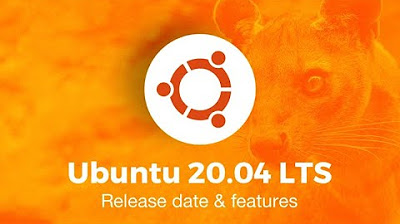
Mini Curso | Ubuntu 20.04 LTS de Cero a Ninja | Personalización y más

Programa Para Mantenimiento Preventivo de tu PC o Laptop CCLEANER

✅ Instalar Ubuntu 22.04 en Virtualbox | 2022

Como crear un SERVIDOR WEB con NODE JS y EXPRESS en 10 minutos

Instalación de Ubuntu en VMWare Pro - ¡Guía Paso a Paso!

Turn an API into a Startup?! Build & Sell an API with JavaScript
5.0 / 5 (0 votes)
